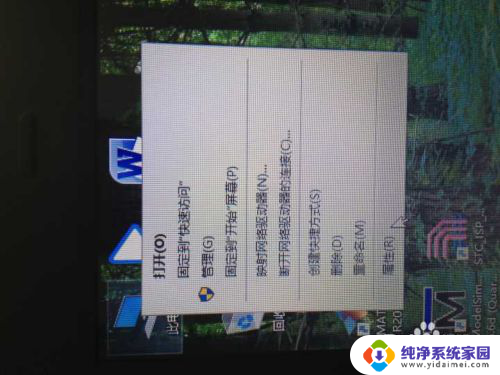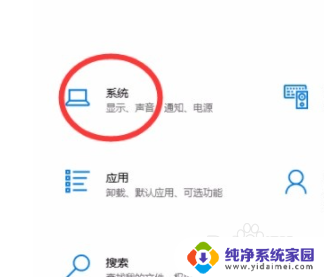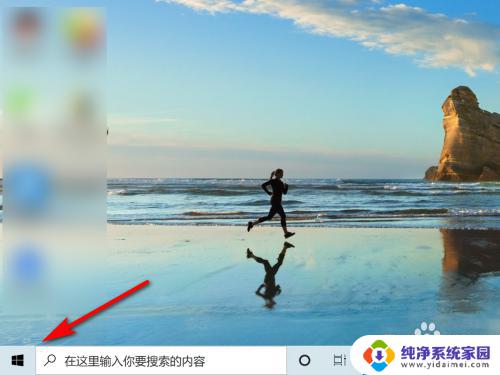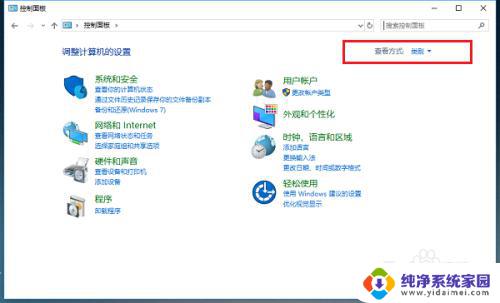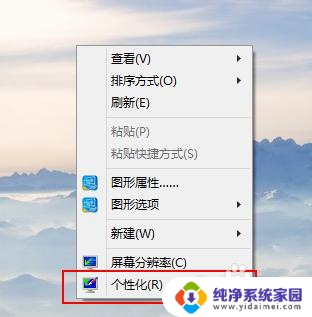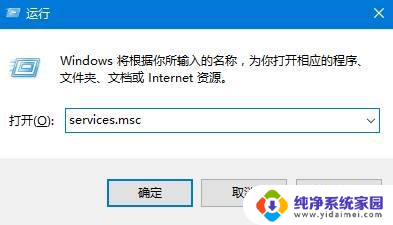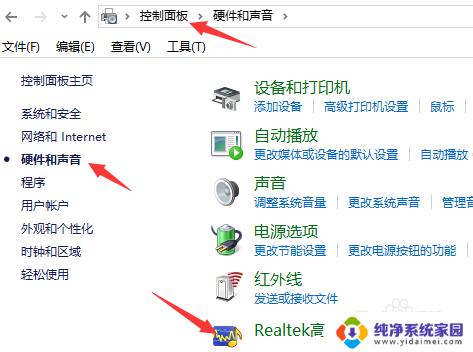win10外置声卡切换音频输出 Win10系统如何切换耳机和扬声器的声音输出
更新时间:2024-04-20 12:35:35作者:jiang
Win10系统在使用外置声卡时,经常会遇到需要切换音频输出设备的情况,特别是在使用耳机和扬声器时,我们可能需要灵活地切换声音输出的设备,以便根据不同的需求来调整音质和音量。在Win10系统中,如何快速、方便地切换耳机和扬声器的声音输出呢?接下来我们将介绍几种简单的方法来实现这一目的。
具体方法:
1.首先,点击红箭头所指的【打开声音设置】。
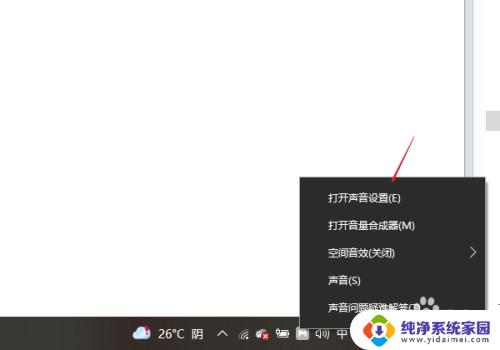
2.然后,点击红箭头所指的【下拉箭头】。
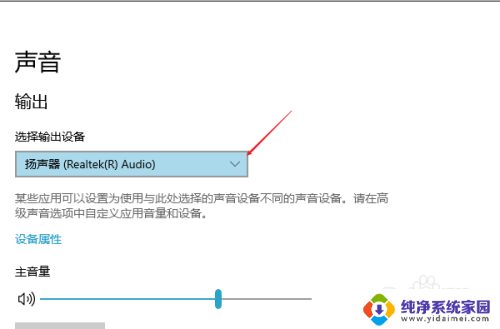
3.最后,勾选红箭头所指的【设备】。即可切换输出设备。
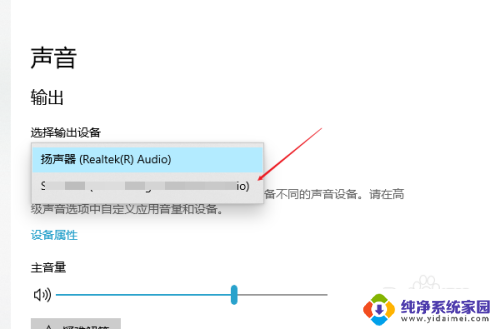
以上就是win10外置声卡切换音频输出的全部内容,有出现这种现象的用户可以尝试以上方法解决,希望能对大家有所帮助。